 Zentrader(ゼン・トレーダー)の口座開設方法や本人確認書類の提出方法について、実際の画像を使ってご紹介します。まずゼン・トレーダーの公式サイトへアクセスしましょう。
Zentrader(ゼン・トレーダー)の口座開設方法や本人確認書類の提出方法について、実際の画像を使ってご紹介します。まずゼン・トレーダーの公式サイトへアクセスしましょう。
ちなみに本人確認書類の提出はスマホのみ対応されているため、スマホから口座開設、そして本人確認書類の提出が便利です。
ゼン・トレーダーの公式サイト(口座開設ページ)
口座開設・登録の基本情報
まずゼン・トレーダーで口座開設・登録をする前に口座開設は無料?口座開設にかかる時間はどのくらい?というような基本的な情報を確認しましょう。
- ● 口座開設は無料?
- 口座開設は無料で出来ます。
- ● 口座開設にかかる時間
- 約3分ほどで記入が終わり口座開設が出来ます。
- ● 口座開設・登録する際に必要な書類
- 口座開設の他に本人確認書類の提出が必要となります。
- ● 本人確認書類の提出にかかる時間
- 運転免許証とパスポートは承認までには数秒~数分
- ● 年齢の制限は?
- 20歳以上であれば誰でも利用可能です。厳密にいうと未成年(18歳の高校生や19歳未満の大学生)でも口座開設は出来ます。ただし本人確認書類の提出の際に警告を受けて入金のステップで弾かれますので、成人してから利用しましょう。
- ● パスワードを忘れたけど複数口座作れる?
- ゼン・トレーダーでは複数口座の利用が出来ません。そのため口座が凍結するなどのペナルティを受ける可能性があります。パスワード等を忘れた際はログインパスワードを忘れた時の対処法 を参考にしてみてください。
- ● 口座開設の流れ
- [STEP1]メールアドレスやパスワードなどの記入
[STEP2]電話番号や生年月日の基本情報の記入
[STEP3]本人確認書類の提出
ちなみに本人確認書類の提出を済ませていない場合は、取引や5,000円キャッシュバックを受け取る事が出来ないので、口座開設をした際は本人確認書類の提出も合わせて済ませましょう。
スマホから口座開設と本人確認書類を提出する方法
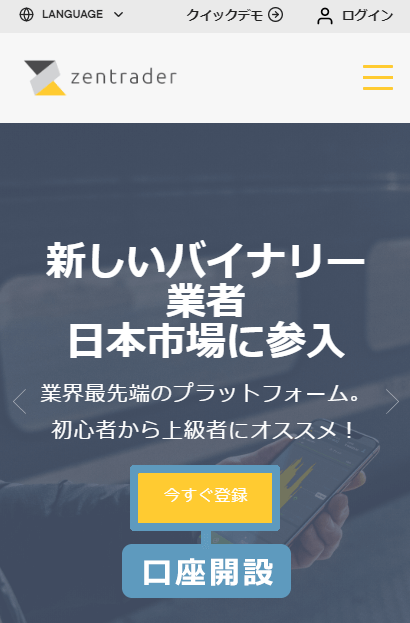
ゼン・トレーダーの公式サイトにある「今すぐ登録」をタップすると口座開設ページに移動します。
STEP1 : メールアドレスやパスワードなどの記入
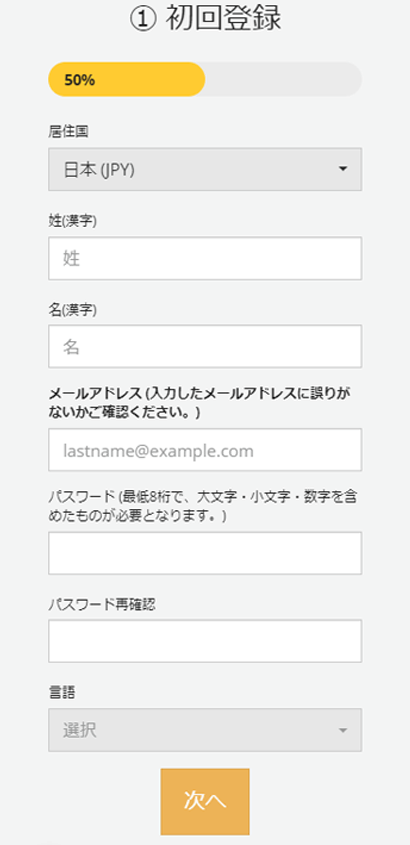
- 国名
- 日本(JPY)のままでOKです。
- 姓・名(漢字)
- 氏名を漢字で入力します。
- メールアドレス
- 使用可能なメールアドレスを入力します。
- パスワード
- ログイン時に使用するパスワードを決めます。最低8桁で、大文字・小文字・数字を含めた半角英数字で設定してください。
- パスワードの再確認
- 上記で設定したパスワードを再度設定しましょう。
- 言語
- 日本語を選択しましょう。
内容を確認して「次へ」をタップします。
STEP2 : 住所などの基本情報の記入
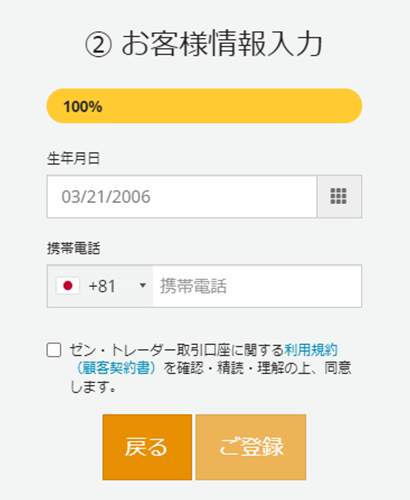
- 生年月日
- 生年月日を入力します。
- 携帯番号
- 090または080から入力します。
内容を確認して「ご登録」をタップします。
STEP3 : 本人確認書類の提出
プロフィールの登録の他に「本人確認書類」を提出する必要があります。
本人確認書類の提出に必要な書類は下記の1点と簡単な本人確認の手順だけです。
すぐに準備出来る物なので、口座開設をする際は併せて本人確認書類の提出も済ませましょう。
- ● 正式な身分証明書
- ・官庁より発行された公式な身分証明証(顔写真付き)が必要となります。パスポート、運転免許証、マイナンバーカード等が可能となります。
ではスマホで本人確認をする方法を説明します。
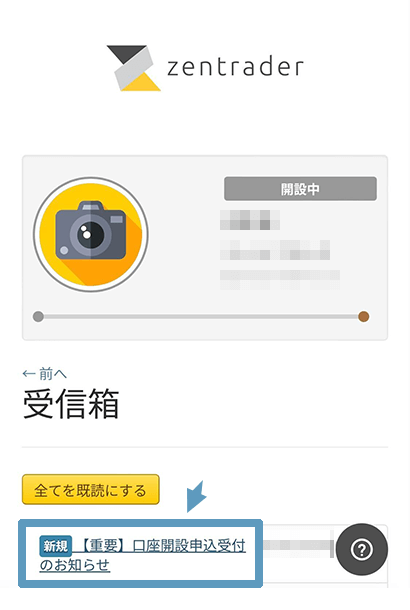
設定したメールアドレスにURLが添付されているので、タップすると上記のような画面が表示されるので受信箱にある「口座開設申込受付のお知らせ」をタップします。
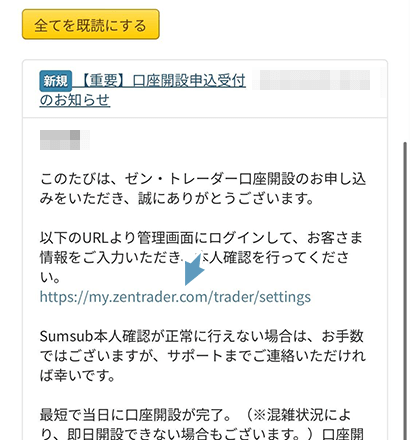
お知らせの中にURLがあるので、ここをタップして本人確認書類の提出をします。
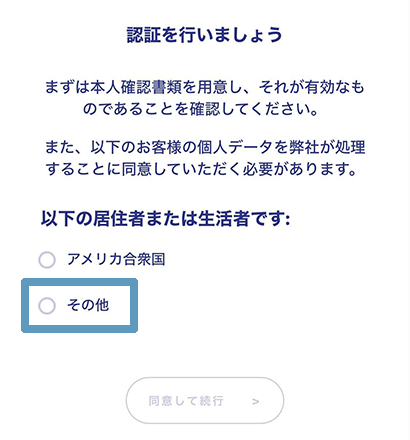
日本にお住まいの方は「その他」を選択します。
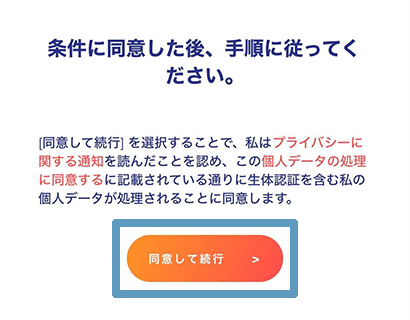
「同意をして続行」をタップします。
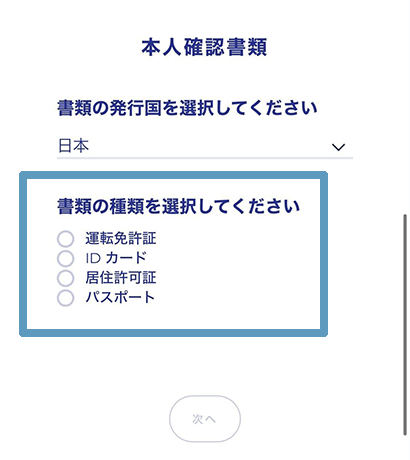
提出する書類を選択します。
提出出来る書類は「運転免許証、IDカード(マイナンバー)、居住許可証、パスポート」です。
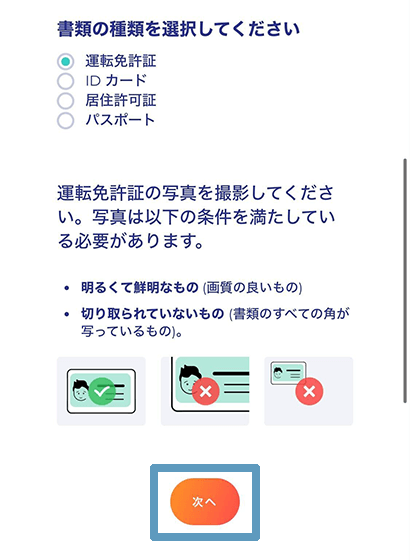
希望の書類を添付します。
添付する際の注意点を確認して、はっきりと文字や写真が写ってるものを添付しましょう。
次に簡単な本人確認を行います。
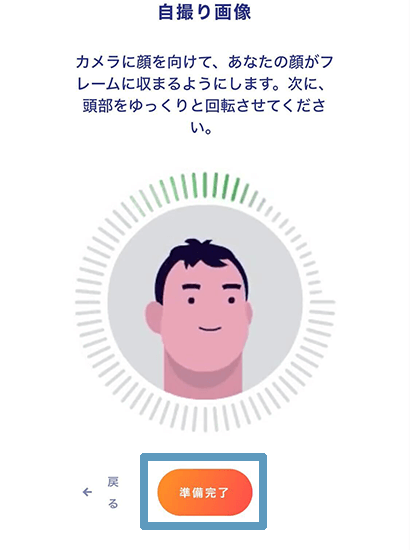
上記の画像のようにカメラに向かって頭部を回転させるだけです。
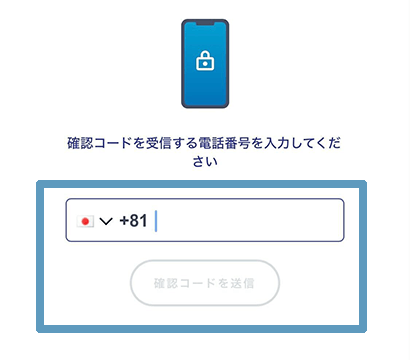
そして最後に「電話番号を記入して確認コード」を受け取り、記入すれば本人確認の提出は完了です。
数秒~数分で承認され、入金や取引を行う事が出来ます。
ログインパスワードを忘れた時の対処法
ユーザーIDとパスワードが無ければログインすることができません。もしパスワードを忘れてしまった場合、再発行してもらう必要があります。
今回はPC版の画像を利用して流れを紹介しますが、スマホからも同じ手順で再発行する事が可能です。
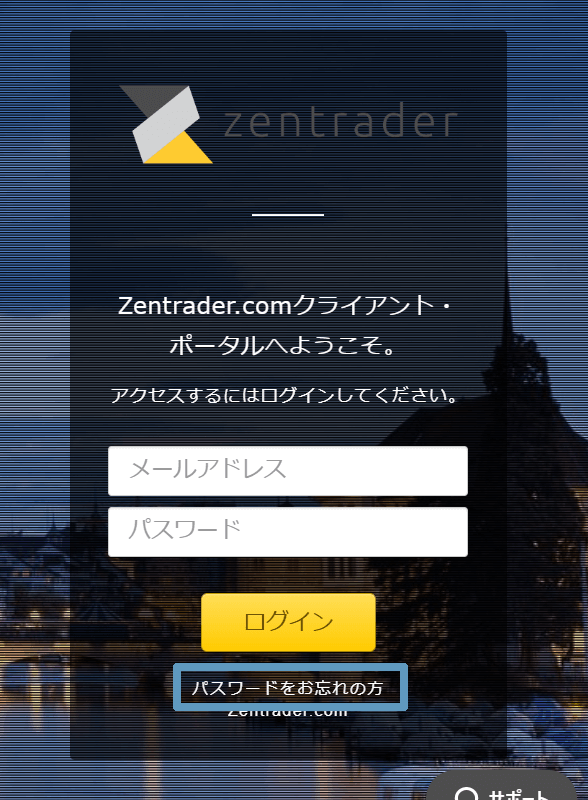
パスワードを再発行する場合、サイト上にある「ログイン」、そしてメールアドレスやパスワード記入欄下にある「パスワードをお忘れの方」をクリックします。
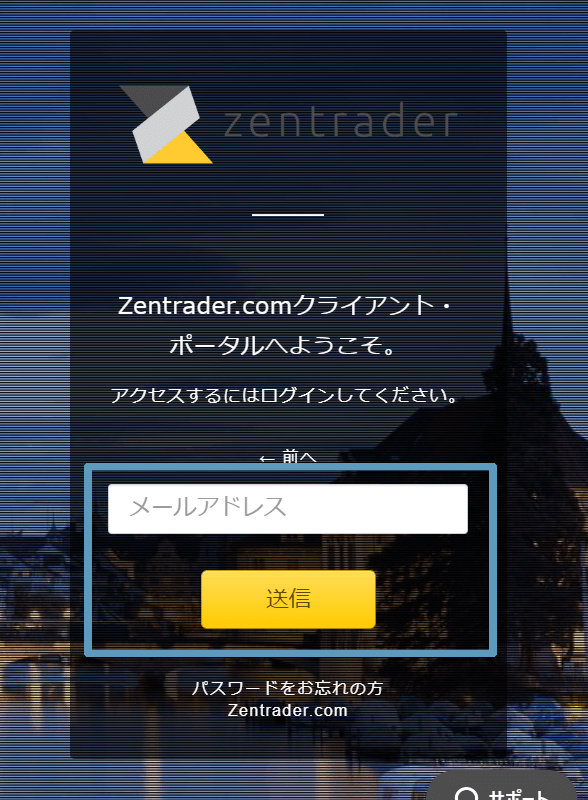
登録したメールアドレスを入力し、「送信」をクリックします。ゼン・トレーダーから確認のメールが届くので、新しいパスワードの再設定をしましょう。
- 確認メールが届かないときは
- ゼン・トレーダーからのメールがフィルタリング機能ではじかれている可能性があります。受信設定を確認のうえ、ゼン・トレーダー公式サポートへご連絡ください。また、メールアドレスの変更は本人確認が完了するまで行うことができません。
登録メールアドレスを変更する方法
ゼン・トレーダーでは登録メールアドレスを変更する事が出来ます。
現在登録してるメールアドレスでsupport@zentrader.com宛てに直接依頼します。
新しく本文に新しく登録したいアドレス、既に登録中の身分証明書以外の書類一点添付して変更を行います。
もし登録されたメールアドレスがアクセス不可能となっている場合、登録したメールアドレス以外で申請する事も可能ですが、本人確認のためゼン・トレーダーで登録した姓名、生年月日、住所も本文に書いて信施性しましょう。
ゼン・トレーダーは利益率が高く取引方法がシンプル!
ゼン・トレーダーを始めるための3ステップ
- STEP1新規口座開設
 3分で口座開設完了
3分で口座開設完了- STEP2本人確認書類
 数秒~数分で承認
数秒~数分で承認- STEP3入金
 即時反映
即時反映
 (
(
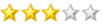 (3)
(3) 3分で口座開設完了
3分で口座開設完了 数秒~数分で承認
数秒~数分で承認 即時反映
即時反映
評価振り分けデータグラフ
評価した人(0人)